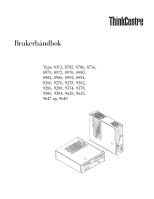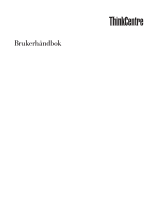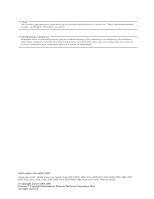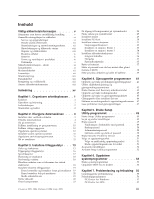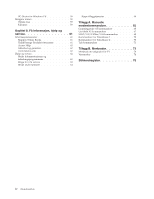Lenovo ThinkCentre M55e (Norwegian) User guide
Lenovo ThinkCentre M55e Manual
 |
View all Lenovo ThinkCentre M55e manuals
Add to My Manuals
Save this manual to your list of manuals |
Lenovo ThinkCentre M55e manual content summary:
- Lenovo ThinkCentre M55e | (Norwegian) User guide - Page 1
Brukerhåndbok Type 8013, 8702, 8706, 8716, 8970, 8972, 8976, 8980, 8982, 8986, 8992, 8994, 9266, 9276, 9278, 9282, 9286, 9288, 9374, 9378, 9380, 9384, 9628, 9632, 9647 og 9649 - Lenovo ThinkCentre M55e | (Norwegian) User guide - Page 2
- Lenovo ThinkCentre M55e | (Norwegian) User guide - Page 3
Brukerhåndbok - Lenovo ThinkCentre M55e | (Norwegian) User guide - Page 4
(november 2006) Originalens tittel: ThinkCentre User Guide Types 8013, 8702, 8706, 8716, 8970, 8972, 8976, 8980, 8982, 8986, 8992, 8994, 9266, 9276, 9278, 9282, 9286, 9288, 9374, 9378, 9380, 9384, 9628, 9632, 9647, 9649 (41X5648) © Copyright Lenovo 2005, 2006. Portions © Copyright International - Lenovo ThinkCentre M55e | (Norwegian) User guide - Page 5
vi Service og © Lenovo 2005, 2006. Portions © IBM Corp drivere 46 Definere en redningsenhet i oppstartingssekvensen 47 Løse problemer BIOS fra en diskett 53 Kapittel 7. Problemløsing og feilsøking 55 Grunnleggende problemløsing 55 Feilsøkingsprogrammer 56 PC-Doctor for Windows 57 PC - Lenovo ThinkCentre M55e | (Norwegian) User guide - Page 6
PC-Doctor for Windows PE 59 Rengjøre musen 59 Optisk mus 59 Kulemus 59 Kapittel 8. Få informasjon, hjelp og service 61 Informasjonsressurser 61 Mappen Online Books 61 ThinkVantage Produktivitetssenter. . . . . . 61 Access Help 62 Sikkerhet og garantier 62 www.lenovo.com 62 Hjelp og service - Lenovo ThinkCentre M55e | (Norwegian) User guide - Page 7
faresignaler. Hvis du er usikker på tilstanden til en komponent, skal du ikke bruke produktet. Ta kontakt med Customer Support Center eller produsenten for å få instruksjoner om hvordan du kontrollerer produktet og, om nødvendig, reparerer det. © Lenovo 2005, 2006. Portions © IBM Corp. 2005. v - Lenovo ThinkCentre M55e | (Norwegian) User guide - Page 8
med Customer Support Center og fått instruksjoner om hva du bør gjøre. Se Kapittel 8, "Få informasjon, hjelp og service", på side . Merk: Hvis du får slike problemer med et produkt (for eksempel med en skjøteledning) som ikke er produsert for eller av Lenovo, må du ikke bruke det produktet - Lenovo ThinkCentre M55e | (Norwegian) User guide - Page 9
Fare Farlige bevegelige deler. Ikke berør med fingre eller andre kroppsdeler. NB Før du bytter ut deler (CRUer), må du slå av maskinen og vente 3 til 5 minutter slik at den blir kjølt ned før du åpner dekselet. Hindre statisk elektrisitet Selv om statisk elektrisitet er ufarlig for deg, kan det forå - Lenovo ThinkCentre M55e | (Norwegian) User guide - Page 10
Strømledningene må være sikkerhetsgodkjent. Bruk strømledninger av typen H05VV-F, 3G, 0,75 mm2, eller bedre, i Tyskland. Bruk riktig type strømledning i andre land. Du må aldri vikle en strømledning rundt batterieliminatoren eller andre gjenstander. Det kan føre til at ledningen blir frynset eller - Lenovo ThinkCentre M55e | (Norwegian) User guide - Page 11
kobler fra eksterne enheter. Batterier Alle personlige datamaskiner som er produsert av Lenovo, inneholder et ikke-oppladbart batteri på størrelse med en mynt, som er godkjent. Du må aldri prøve å åpne eller utføre service på et batteri. Du må ikke knuse, punktere eller brenne opp batterier eller - Lenovo ThinkCentre M55e | (Norwegian) User guide - Page 12
v Produktet har ventilasjonsriller, vifter og/eller kjøleribber av sikkerhetsmessige årsaker og for behagelig og pålitelig drift. Disse funksjonene kan ved et uhell bli blokkert ved at produktet plasseres ved siden av en seng, en sofa, et teppe eller andre bevegelige materialer. Du må aldri blokkere - Lenovo ThinkCentre M55e | (Norwegian) User guide - Page 13
Sikkerhetsinformasjon - strøm Fare Strøm fra strømledninger, telefonledninger og kommunikasjonskabler er farlig. Slik unngår du elektriske støt: v Ikke bruk datamaskinen hvis det lyner eller tordner. Det kan føre til elektrisk støt. v Du må ikke koble til eller fra kabler i tordenvær. Du må heller - Lenovo ThinkCentre M55e | (Norwegian) User guide - Page 14
Materialer med perklorat: Spesielle regler for håndtering kan gjelde. Se www.dtsc.ca.gov/hazardouswaste/perchlorate. Modemsikkerhet Advarsel Bruk bare telefonledning nr. 26 AWG eller større. Det reduserer faren for brann. Laserutstyr For å redusere risikoen for brann, elektrisk støt og skade ved - Lenovo ThinkCentre M55e | (Norwegian) User guide - Page 15
åer er tilstede i komponenter som har denne etiketten påklistret. Ingen av disse komponentene inneholder deler som kan repareres. Hvis du får problemer med en av disse delene, må du kontakte en servicetekniker. Datasikkerhet Ikke slett ukjente filer eller endre navn på filer eller kataloger som - Lenovo ThinkCentre M55e | (Norwegian) User guide - Page 16
xiv Brukerhåndbok - Lenovo ThinkCentre M55e | (Norwegian) User guide - Page 17
informasjon om hvordan du oppdaterer POST/BIOS og hvordan du gjenoppretter etter en POST/BIOS-oppdateringsfeil. v Kapittel 7, "Problemlø informasjon, hjelp og service", på side 61, inneholder informasjon om en rekke forskjellige og nyttige ressurser som er tilgjengelige fra Lenovo. v Tillegg A, - Lenovo ThinkCentre M55e | (Norwegian) User guide - Page 18
xvi Brukerhåndbok - Lenovo ThinkCentre M55e | (Norwegian) User guide - Page 19
å unngå gjenskinn eller lys på skjermen, kan det hjelpe å sette på et antirefleksfilter. Slike filtre kan ha innvirkning på bildeskarpheten, så du bør først prøve å finne andre løsninger på problemet. © Lenovo 2005, 2006. Portions © IBM Corp. 2005. 1 - Lenovo ThinkCentre M55e | (Norwegian) User guide - Page 20
Støv på skjermen forsterker problemene med gjenskinn. Derfor bør du med jevne mellomrom rengjøre skjermen. Bruk en myk klut fuktet i et flytende glassrensemiddel uten slipemidler. Luftsirkulasjon Maskinen og skjermen avgir varme. Viften i maskinen trekker inn frisk luft og sender oppvarmet luft ut i - Lenovo ThinkCentre M55e | (Norwegian) User guide - Page 21
nedover. 2. Plasser tappen på den vertikale sokkelen mot hakket i maskinen, slik det er vist. 3. Drei den vertikale sokkelen mot forsiden av maskinen til den smekker på plass. © Lenovo 2005, 2006. Portions © IBM Corp. 2005. 3 - Lenovo ThinkCentre M55e | (Norwegian) User guide - Page 22
4. Sett maskinen forsiktig på sokkelen og la ventilasjonsrillene peke oppover, slik det er vist. Tilkoble datamaskinen Følg veiledningen nedenfor når du skal tilkoble maskinen. Se etter de små kontaktikonene på baksiden av maskinen. Hvis kablene og maskinen har fargekodede kontakter, bruker du - Lenovo ThinkCentre M55e | (Norwegian) User guide - Page 23
2. Tastaturkabelen kan ha en standard tastaturkontakt ( 1 ) eller en USB-kontakt ( 2 ). Koble tastaturkabelen til den riktige tastaturkontakten. Merk: Enkelte modeller har tastatur med fingeravtrykkleser. Når du har klargjort og slått maskinen på, kan du åpne hjelpen på systemet (Access Help) og - Lenovo ThinkCentre M55e | (Norwegian) User guide - Page 24
v Hvis du har en DVI-skjerm, kobler du kabelen til kontakten slik det er vist i illustrasjonen nedenfor. Merk: I datamaskinen må det være installert et kort som støtter DVI-skjermen. 5. Hvis du har et modem, kobler du til modemet ved å følge disse opplysningene: TELEFON LINJE TELEFON LINJE - Lenovo ThinkCentre M55e | (Norwegian) User guide - Page 25
6. Hvis du har lydenheter, kobler du dem til ved å følge instruksjonene nedenfor. Du finner flere opplysninger om høyttalere under punkt 7 og 8 på side 8. 1 Lydlinjeinngang 2 Lydlinjeutgang 3 Mikrofon 4 Hodetelefoner Denne kontakten mottar lydsignaler fra en ekstern lydkilde, for eksempel et - Lenovo ThinkCentre M55e | (Norwegian) User guide - Page 26
8. Hvis du har passive høyttalere uten egen strømforsyning, følger du disse instruksjonene: a. Koble til kabelen som går mellom høyttalerne, om nødvendig. På enkelte høyttalere er denne kabelen permanent tilkoblet. b. Koble høyttalerne til maskinen. 9. Koble til eventuelt tilleggsutstyr. Det er ikke - Lenovo ThinkCentre M55e | (Norwegian) User guide - Page 27
det oppstår problemer under oppstart, kan du lese Kapittel 7, "Problemløsing og feilsøking", på side 55. Du finner flere opplysninger i Kapittel 8, "Få informasjon, hjelp og service", på side 61. Du kan få hjelp og opplysninger over telefon fra Customer Support Center. Sikkerhetsinformasjonen og - Lenovo ThinkCentre M55e | (Norwegian) User guide - Page 28
til Rescue and Recovery-arbeidsområdet. Du finner flere opplysninger under "PC-Doctor for DOS" på side 57 eller "PC-Doctor for Windows PE" på side 59. v Oppgi maskintype, modell og serienummer. Hvis du trenger service eller teknisk støtte, blir du sannsynligvis spurt om disse opplysningene. Du - Lenovo ThinkCentre M55e | (Norwegian) User guide - Page 29
kan bruke til å oppdage og fjerne datavirus. Lenovo har installert en fullstendig versjon av antivirusprogramvare på og du unngår skade på programmene. Du avslutter Microsoft Windows-operativsystemet ved å åpne Start-menyen på Windows-skrivebordet og klikke på Avslutt. Velg Avslutt fra menyen og - Lenovo ThinkCentre M55e | (Norwegian) User guide - Page 30
12 Brukerhåndbok - Lenovo ThinkCentre M55e | (Norwegian) User guide - Page 31
sikkerheten når du arbeider. Merk: Bruk bare delene som ble levert av Lenovo. Deler og funksjoner Denne delen inneholder en oversikt over maskinens deler og i Setup Utility-programmet. Se Kapittel 5, "Bruke Setup Utility-programmet", på side 49. © Lenovo 2005, 2006. Portions © IBM Corp. 2005. 13 - Lenovo ThinkCentre M55e | (Norwegian) User guide - Page 32
v AMD Athlon 64 v AMD Sempron v Intel Pentium 4-prosessor med HyperThreading-teknologi v Intel Pentium D-prosessor v Intel Celeron D-prosessor v Intern hurtigbuffer (størrelsen varierer avhengig av modelltype) Minne v Støtte for to DDR2 DIMM-moduler (Double Data Rate 2 Dual Inline Memory Modules - Lenovo ThinkCentre M55e | (Norwegian) User guide - Page 33
drivere som støtter innebygde funksjoner, og andre støtteprogrammer inkludert. Forhåndsinstallerte operativsystemer (varierer avhengig av modelltype) Merk: Ikke alle land (eller regioner) har disse operativsystemene. v Microsoft Windows XP Home v Microsoft Windows XP Professional v Microsoft Windows - Lenovo ThinkCentre M55e | (Norwegian) User guide - Page 34
v Internt tilleggsutstyr - System minne, kalt DIMM-moduler (Dual Inline Memory Modules) - PCI-kort (Peripheral Component Interconnect) - PCI Express i trykken. Det er mulig at flere operativsystemer blir identifisert av Lenovo som kompatible med maskinen, etter utgivelsen av denne boken. Denne listen - Lenovo ThinkCentre M55e | (Norwegian) User guide - Page 35
Spesifikasjoner Denne delen inneholder fysiske spesifikasjoner for maskinen. Dimensjoner Bredde: 325 mm Høyde: 107 mm Dybde: 410 mm Vekt Minimumskonfigurasjon som levert: 8,2 kg Maksimumskonfigurasjon: 10,4 kg Omgivelser Lufttemperatur: I drift 0 til 914,4 m over havet: 10° til 35°C I drift 915 til - Lenovo ThinkCentre M55e | (Norwegian) User guide - Page 36
Plassering av maskinen ADVARSEL: Ikke blokker ventilasjonsrillene oppå maskinen, for eksempel ved å sette en skjerm oppå den. For å gi tilstrekkelig luftstrøm til interne komponenter må du plassere maskinen enten vannrett eller loddrett slik figuren nedenfor viser. Nødvendig verktøy Når du skal - Lenovo ThinkCentre M55e | (Norwegian) User guide - Page 37
v Når du installerer nytt tilleggsutstyr, holder du den antistatiske pakningen som inneholder utstyret, i berøring med metalldekselet på et utbyggingsspor eller en annen umalt metalloverflate i minst to sekunder. Dette reduserer den statiske elektrisiteten i pakningen og i kroppen din. v Om mulig - Lenovo ThinkCentre M55e | (Norwegian) User guide - Page 38
Finne kontakter bak på maskinen Illustrasjonen nedenfor viser plasseringen av kontakter bak på datamaskinen. 1 Standard musekontakt 9 2 Parallell kontakt 10 3 Ethernet-kontakt 11 4 Lydlinjeinngang 12 5 Strømkontakt 13 6 Spenningsvelger 14 7 PCI-kortkontakter 15 8 PCI Express 1x- eller - Lenovo ThinkCentre M55e | (Norwegian) User guide - Page 39
tastaturkontakt. Skaffe enhetsdrivere Du kan hente enhetsdrivere for operativsystemer som ikke er forhåndsinstallert, på adressen http://www.lenovo.com/support/ på World Wide Web. Du finner installeringsinstruksjoner i README-filer sammen med driverfilene. Kapittel 3. Installere tilleggsutstyr 21 - Lenovo ThinkCentre M55e | (Norwegian) User guide - Page 40
Fjerne dekselet Viktig Les "Viktig sikkerhetsinformasjon" på side v og "Håndtere enheter som er følsomme for statisk elektrisitet" på side 18 før du tar av maskindekselet. Slik tar du av maskindekselet: 1. Ta ut eventuelle medier (disketter, CDer eller magnetbånd) fra stasjonene, avslutt - Lenovo ThinkCentre M55e | (Norwegian) User guide - Page 41
Finne komponenter Illustrasjonen nedenfor viser hvor du finner de forskjellige delene i maskinen. 1 Optisk stasjon 2 Diskettstasjon 3 Minnemoduler 4 Batteri 5 Strømforsyningsenhet 6 PCI-kortkontakt 7 PCI Express x16-grafikkortkontakt eller PCI Express x1-kortkontakt (på enkelte modeller) 8 PCI - Lenovo ThinkCentre M55e | (Norwegian) User guide - Page 42
Få tilgang til komponenter på systembordet Du må kanskje ta ut stasjonsbrønnmodulen for å få tilgang til komponentene på systembordet, for eksempel minne, batteri og CMOS. Slik får du tilgang til systembordkomponenter og stasjoner: 1. Ta av maskindekselet. Se "Fjerne dekselet" på side 22. 2. Ta av - Lenovo ThinkCentre M55e | (Norwegian) User guide - Page 43
4. Skyv stasjonsbrønnen fremover til den er i flukt med de to sporene på sidene av kabinettet, og koble stasjonskablene fra systembordet. Skyv deretter håndtaket ( 1 ) opp for å fjerne stasjonsbrønnen fra maskinen. Finne delene på systembordet Systembordet, som også kalles hovedkortet, er det - Lenovo ThinkCentre M55e | (Norwegian) User guide - Page 44
Illustrasjonen nedenfor viser hvor du finner forskjellige deler på systembordet for enkelte modeller. 1 Kontakt for mikroprosessorvifte 12 Frontpanelkontakt 2 Mikroprosessor og kjøleribbe 13 SATA IDE-kontakter (2) 3 Minnekontakt 1 14 USB-kontakter foran (2) 4 Minnekontakt 2 15 Seriell ( - Lenovo ThinkCentre M55e | (Norwegian) User guide - Page 45
Illustrasjonen nedenfor viser hvor du finner forskjellige deler på systembordet for enkelte modeller. 1 Mikroprosessor og kjøleribbe 12 USB-kontakter foran (2) 2 Kontakt for mikroprosessorvifte 13 Seriell (COM) kontakt 3 Minnekontakt 1 14 Lydkontakt på frontpanel 4 Minnekontakt 2 15 CD-IN - Lenovo ThinkCentre M55e | (Norwegian) User guide - Page 46
Illustrasjonen nedenfor viser hvor du finner forskjellige deler på systembordet for enkelte modeller. 1 Mikroprosessor og kjøleribbe 12 Frontpanelkontakt 2 Kontakt for mikroprosessorvifte 13 USB-kontakter foran (2) 3 Minnekontakt 1 14 Lydkontakt på frontpanel 4 Minnekontakt 2 15 CD- - Lenovo ThinkCentre M55e | (Norwegian) User guide - Page 47
opptil 4,0 GB systemminne. Når du installerer minnemoduler, må du følge disse reglene: v Bruk DDR2 SDRAM-minne (Double Data Rate 2 Synchronous Dynamic Random Access Memory) på 1.8 volt og 240 punkter. v Bruk minnemoduler på 256 MB, 512 MB, 1 GB eller 2 GB i en hvilken som helst kombinasjon opp til - Lenovo ThinkCentre M55e | (Norwegian) User guide - Page 48
Neste trinn: v Hvis du skal installere annet tilleggsutstyr, fortsetter du med instruksjonene for det. v Gå til "Sette på plass dekselet og koble til kablene" på side 39 for å fullføre installeringen. Installere PCI-kort Her finner du opplysninger om hvordan du installerer og fjerner PCI-kort. - Lenovo ThinkCentre M55e | (Norwegian) User guide - Page 49
5. Lukk låsmekanismen for å sikre kortet. Neste trinn: v Hvis du skal installere annet tilleggsutstyr, fortsetter du med instruksjonene for det. v Gå til "Sette på plass dekselet og koble til kablene" på side 39 for å fullføre installeringen. Installere interne stasjoner Denne delen inneholder - Lenovo ThinkCentre M55e | (Norwegian) User guide - Page 50
3 - Maksimal høyde: 12,7 mm 3,5-tommers diskettstasjon (forhåndsinstallert på enkelte modeller) * Du får tak i standard festebraketter (5,25 til 3,5 tommer) hos en lokal forhandler eller ved å kontakte Customer Support Center. 32 Brukerhåndbok - Lenovo ThinkCentre M55e | (Norwegian) User guide - Page 51
: Hvis du installerer en 3,5-tommers harddiskstasjon, må du bruke en standard festebrakett på 5,25 til 3,5 tommer. Kontakt en lokal forhandler eller Customer Support Center hvis du ikke har denne festebraketten. 6. Sett stasjonen inn i stasjonsbrønnen og skyv til den smetter på plass. Merk: Hvis du - Lenovo ThinkCentre M55e | (Norwegian) User guide - Page 52
4. Finn den ekstra strømledningen med fire ledninger merket med P4, og koble den til stasjonen. Koble til en ekstra seriell ATA-harddiskstasjon En seriell harddisk kan kobles til alle tilgjengelige SATA-kontakter. 1. Finn signalkabelen som fulgte med den nye stasjonen. 2. Finn en ledig SATA-kontakt - Lenovo ThinkCentre M55e | (Norwegian) User guide - Page 53
6. Sett diskettstasjonen inn i brønnen fra forsiden, til den smekker på plass. 7. Juster stasjonsbrønnen mot de to sporene og skinnene på sidene av kabinettet, og koble den flate kabelen til den nye stasjonen. Neste trinn: v Hvis du skal installere annet tilleggsutstyr, fortsetter du med - Lenovo ThinkCentre M55e | (Norwegian) User guide - Page 54
også knappene som brukes til å åpne maskindekselet. Dette er samme type kabellås som brukes for mange bærbare maskiner. Du kan bestille en sikkerhetskabel direkte fra Lenovo. Gå til http://www.lenovo.com/support/ og søk etter Kensington. 36 Brukerhåndbok - Lenovo ThinkCentre M55e | (Norwegian) User guide - Page 55
Hengelås Maskinen er utstyrt med et feste for hengelås slik at dekselet ikke kan fjernes når du setter på en hengelås. Passordbeskyttelse For å hindre uautorisert bruk av datamaskinen kan du bruke programmet Setup Utility til å definere passord. Når du slår på maskinen, blir du bedt om å oppgi dette - Lenovo ThinkCentre M55e | (Norwegian) User guide - Page 56
Du finner opplysninger om bytting og avhending av batteri under "Litiumbatteri" på side xi. Slik bytter du batteri: 1. Slå av maskinen og koble strømledningen fra stikkontakten og fra maskinen. 2. Ta av maskindekselet. Se "Fjerne dekselet" på side 22. 3. Du må kanskje ta ut noen av komponentene på - Lenovo ThinkCentre M55e | (Norwegian) User guide - Page 57
6. Start maskinen på nytt og la den stå på i ca. ti sekunder. Slå av maskinen ved å holde strømbryteren inne i ca. fem sekunder. Maskinen slås av. 7. Gjenta trinn 1 til 3 på side 38. 8. Flytt Clear CMOS/Recovery-krysskoblingen tilbake til normalposisjonen (kontaktpunkt 1 og 2). 9. Sett på plass - Lenovo ThinkCentre M55e | (Norwegian) User guide - Page 58
5. Plasser maskindekselet på kabinettet slik at skinnene på sidene av dekselet settes inn i sporene, og skyv dekselet til lukket posisjon til det smekker på plass. Hvis det er brukt skruer til å feste maskindekselet, setter du på plass skruene. 6. Installer eventuelle låser, for eksempel en hengel - Lenovo ThinkCentre M55e | (Norwegian) User guide - Page 59
eller installere drivere v Definere en redningsenhet i oppstartingssekvensen v Løse problemer med Windows XP: Bruk produktgjenopprettingsplater til å gjenopprette datamaskinen til det opprinnelige fabrikkinstallerte innholdet, utføre en tilpasset gjenoppretting © Lenovo 2005, 2006. Portions © IBM - Lenovo ThinkCentre M55e | (Norwegian) User guide - Page 60
Når du bruker gjenopprettingsplater i Windows XP, får du mulighet til (CD-stasjon eller DVD-stasjon) riktig i BIOS-oppstartingssekvensen. Du finner mer informasjon under "Definere innholdet, er det mulig at du må installere programvare eller drivere på nytt. Du finner mer om dette i "Bruke Rescue - Lenovo ThinkCentre M55e | (Norwegian) User guide - Page 61
and Recovery-arbeidsområdet Rescue and Recovery-arbeidsområdet ligger på et beskyttet, skjult område på harddisken som fungerer uavhengig av Windows-operativsystemet. Dette gjør det mulig for deg å utføre gjenopprettingsoperasjoner selv om Windowsoperativsystemet ikke starter. Du kan utføre disse - Lenovo ThinkCentre M55e | (Norwegian) User guide - Page 62
viktige filer. Hvis du ikke kan starte Windows-operativsystemet, kan du bruke funksjonen Redd filer -arbeidsområdet ikke blir åpnet, kan du lese "Løse problemer med gjenopprettingen" på side 47. 6. Utfør ett av disse drivere for enkelte enheter på nytt. Se "Gjenopprette eller installere drivere - Lenovo ThinkCentre M55e | (Norwegian) User guide - Page 63
CD- eller DVD-stasjoner. Redningsplaten inneholder også et PC-Doctorfeilsøkingsprogram som gjør at du kan kjøre de ulike operativsystemene. v Windows XP: Bruk produktgjenopprettingsplater til å DVD-stasjon eller USB-enhet) riktig i BIOS-oppstartingssekvensen. Du finner mer informasjon under " - Lenovo ThinkCentre M55e | (Norwegian) User guide - Page 64
også tilgang til Windows-miljøet når reparasjonen er problemer med drivers. Andre drivere ligger på programvaremediene som fulgte med de enkelte enhetene. De nyeste driverne for fabrikkinstallerte enheter er også tilgjengelige på World Wide Web på adressen http://www.lenovo.com/think/support - Lenovo ThinkCentre M55e | (Norwegian) User guide - Page 65
programmet i Kontrollpanel i Windows) for å installere driveren på nytt. Du kan ikke alltid bruke denne metoden når du vil installere drivere på nytt. Når du side 49. Løse problemer med gjenopprettingen Hvis du ikke får tilgang til Rescue and Recovery-arbeidsområdet eller Windows-miljøet, kan du - Lenovo ThinkCentre M55e | (Norwegian) User guide - Page 66
Hvis du ikke får tilgang til Rescue and Recovery-arbeidsområdet eller Windows-miljøet fra redningsmedier, en gjenopprettingsdiskett (Recovery Repair-diskett) eller , DVD-stasjonen eller USBharddiskstasjonen som oppstartingsenhet i BIOS-oppstartingssekvensen. Du finner mer informasjon under "Definere - Lenovo ThinkCentre M55e | (Norwegian) User guide - Page 67
enkelt å avsløre. Et sterkt passord følger vanligvis disse reglene: v Lengden er minst åtte tegn. v Det inneholder minst en bokstav, ett tall og ett symbol. © Lenovo 2005, 2006. Portions © IBM Corp. 2005. 49 - Lenovo ThinkCentre M55e | (Norwegian) User guide - Page 68
v Det inneholder minst et av disse symbolene v Du kan også bruke mellomromstasten. v Det skilles ikke mellom store og små bokstaver i passord for Setup Utility-programmet og harddiskpassord. v Det kan ikke være likt navnet eller brukernavnet ditt. v Det er ikke et vanlig ord eller vanlig navn. v - Lenovo ThinkCentre M55e | (Norwegian) User guide - Page 69
1. Start Setup Utility-programmet (se "Starte Setup Utility-programmet" på side 49). 2. På menyen i Setup Utility-programmet velger du Security. 3. Velg Security Profile by Device. 4. Velg ønskede enheter og innstillinger og trykk på Enter. 5. Gå tilbake til menyen for Setup Utility og velg Exit og - Lenovo ThinkCentre M55e | (Norwegian) User guide - Page 70
. Standardinnstillingen for HyperThreading er Enabled. Hvis du velger Set Defaults og bruker et annet operativsystem enn Windows XP, blir imidlertid maskinens yteevne redusert. Du bør derfor alltid sette HyperThreading til Disabled hvis ikke du er sikker på at operativsystemet støtter HyperThreading - Lenovo ThinkCentre M55e | (Norwegian) User guide - Page 71
-Only Memory), eller FLASH-minne. Du kan oppdatere POST, BIOS og BIOS fra en diskett Slik oppdaterer du BIOS fra en diskett: 1. Sett inn en oppdateringsdiskett for systemprogrammer (flash-oppdatering) i diskettstasjonen. Du finner oppdateringer av systemprogrammer på http://www.lenovo.com/support - Lenovo ThinkCentre M55e | (Norwegian) User guide - Page 72
54 Brukerhåndbok - Lenovo ThinkCentre M55e | (Norwegian) User guide - Page 73
. v Ingen taster har satt seg fast. Hvis du ikke klarer å løse problemet, leverer du maskinen til service. Sikkerhetsinformasjonen og garantiopplysningene som ble levert med maskinen, inneholder en oversikt over telefonnumre til brukerstøtte. © Lenovo 2005, 2006. Portions © IBM Corp. 2005. 55 - Lenovo ThinkCentre M55e | (Norwegian) User guide - Page 74
ikke klarer å løse problemet, leverer du maskinen til service. Sikkerhetsinformasjonen og garantiopplysningene som ble levert med maskinen, Du kan laste ned den nyeste versjonen av PC-Doctor for Windows og PC-Doctor for DOS fra http://www.lenovo.com/support/. Oppgi maskintype i feltet Use Quick Path - Lenovo ThinkCentre M55e | (Norwegian) User guide - Page 75
PC-Doctor for Windows, kjører du PC-Doctor for DOS eller PC-Doctor for Windows PE for å søke etter feil. PC-Doctor for DOS Lenovo-maskinen inneholder enten PC-Doctor for DOS eller PC-Doctor for Windows bilde) av feilsøkingsprogrammet fra http://www.lenovo.com/support/. Etter at du har lastet ned - Lenovo ThinkCentre M55e | (Norwegian) User guide - Page 76
fra Rescue and Recovery-arbeidsområdet Hvis du ikke har laget en CD-kopi (bilde) eller feilsøkingsdisketter, kan du kjøre feilsøkingsprogrammet PC-Doctor for DOS fra Rescue and Recoveryarbeidsområdet. Følg denne fremgangsmåten: 1. Avslutt operativsystemet og slå av maskinen. 2. Trykk på og slipp F11 - Lenovo ThinkCentre M55e | (Norwegian) User guide - Page 77
av maskintype og modell. Feilsøkingsprogrammet PC-Doctor for Windows PE er en del av Rescue and Recovery-arbeidsområdet. Bruk PC-Doctor for DOS hvis du ikke klarer å starte Windows-operativsystemet, eller hvis PC-Doctor for Windows ikke fant årsaken til et mulig problem. Kjøre feilsøking fra Rescue - Lenovo ThinkCentre M55e | (Norwegian) User guide - Page 78
Merk: Illustrasjonen nedenfor kan være litt annerledes enn musen din. 1 Låsring 2 Kule 3 Plastvalser 4 Kulerom Slik rengjør du en kulemus: 1. Slå av datamaskinen. 2. Trekk ut musekabelen fra maskinen. 3. Snu musen opp ned. Løsne låsringen 1 ved å dreie den, slik at du kan ta ut kulen i musen. 4. - Lenovo ThinkCentre M55e | (Norwegian) User guide - Page 79
service Hvis du trenger hjelp, service, teknisk assistanse eller bare mer informasjon om produkter som er produsert av Lenovo, kan du få det fra Lenovo Start-menyen på Windows-skrivebordet og Lenovos nettsted for brukerstøtte på http://www.lenovo.com/ support Lenovo 2005, 2006. Portions © IBM Corp - Lenovo ThinkCentre M55e | (Norwegian) User guide - Page 80
v Fabrikkgjenoppretting v System Updates v Service og støtte Merk: ThinkVantage Technologies er bare tilgjengelig på enkelte Lenovo-maskiner. Du åpner programmet ThinkVantage Produktivitetssenter ved å gå til Start-menyen på Windows-skrivebordet, velge Alle programmer, ThinkVantage og klikke på - Lenovo ThinkCentre M55e | (Norwegian) User guide - Page 81
kan løses uten hjelp utenfra. Hvis det oppstår et problem med maskinen, går du til Kapittel 7, "Problemløsing og laste ned drivere og oppdateringer. Hvis du vil ha tilgang til disse sidene, går du til http://www.lenovo.com/support/ og følger instruksjonene der. Ringe for å få service Hvis du har - Lenovo ThinkCentre M55e | (Norwegian) User guide - Page 82
rbar PC) for eksempel i servicesentre, hos forhandler/IBM eller på stedet) som er Windows-produktet, kan du gå til nettsiden for Microsoft Product Support Services på http://support.microsoft.com/directory/ eller kontakte Customer Support Lenovos nettsted på http://www.lenovo.com. 64 Brukerhåndbok - Lenovo ThinkCentre M55e | (Norwegian) User guide - Page 83
nummer og oppretter en forbindelse. Kommandoer kan sendes til modemet fra en PC som kjører kommunikasjonsprogramvare eller fra enhver annen terminal. Alle kommandoer som sendes Skiftetegn - Bytt fra datamodus til kommandomodus (T.I.E.S.-kommando) © Lenovo 2005, 2006. Portions © IBM Corp. 2005. 65 - Lenovo ThinkCentre M55e | (Norwegian) User guide - Page 84
Kommando H_ H0 H1 I_ I0 I1 I2 I3 I4 L_ L0 L1 L2 L3 M_ M0 M1 M2 M3 N_ O_ O0 O1 P Q_ Q0 Sr? Sr=n T V_ V0 V1 W_ W0 W1 W2 X_ X0 X1 X2 X3 X4 Z_ Z0 66 Brukerhåndbok Funksjon Tving modem on-hook (legg på) Tving modem off-hook (opptatt) Merk: H1-kommandoen stø - Lenovo ThinkCentre M55e | (Norwegian) User guide - Page 85
Kommando Z1 Utvidede AT-kommandoer Kommando &C_ &D_ &F_ &G_ &K_ &M_ &P_ &C0 &C1 &D0 &D1 &D2 &D3 &F &G0 &G1 &G2 &K0 &K3 &K4 &K5 &K6 &M0 &P0 &P1 &R_ &S_ &T_ &P2 &P3 &R0 &R1 &S0 &S1 &T0 &T1 &T3 Funksjon Tilbakestill og hent aktiv profil 1 Funksjon Tving oppsporing av bærebølgesignalgjenkjenning - Lenovo ThinkCentre M55e | (Norwegian) User guide - Page 86
der: 0=V.21, 1=V.22, 2=V.22bis, 3=V.23, 9=V.32, 10=V.32bis, 11=V.34, 12=V.90,K56Flex,V.34......,56=K 56Flex, V.90,V.34......, 64=Bell 103 og 69=Bell 212. Parameter "b" definerer automodusoperasjoner der: 0=automodus deaktivert, 1=automodus aktivert med V.8/V.32 Annex A. Parameter "c" definerer den - Lenovo ThinkCentre M55e | (Norwegian) User guide - Page 87
Kommando +DS44=3, 0 +DS44? +DS44=? Funksjon Aktiver V.44 Gjeldende verdier Liste over verdier som støttes Tillegg A. Manuelle modemkommandoer 69 - Lenovo ThinkCentre M55e | (Norwegian) User guide - Page 88
Kommandoer for Faks-klasse 1 +FAE=n +FCLASS=n +FRH=n +FRM=n +FRS=n +FTH=n +FTM=n +FTS=n Data/Faks Automatisk svar Tjenesteklasse Motta data med HDLC-ramme Motta data Motta uten lyd Overføre data med HDLC-ramme Overføre data Stopp overføring og vent Kommandoer for Faks-klasse 2 +FCLASS=n +FAA=n + - Lenovo ThinkCentre M55e | (Norwegian) User guide - Page 89
+FPHCTO +FPOLL +FPTS: +FPTS= +FREV? +FSPT +FTSI: Fase C-tidsutkobling. Markerer kontrollforespørsel. Sideoverføringsstatus. Sideoverføringsstatus. Identifiser endring. Aktiver kontroll. Rapporter IDen til overføringsstasjon. Tale-kommandoer #BDR #CID #CLS #MDL? #MFR? #REV? #TL #VBQ? #VBS #VBT #VCI - Lenovo ThinkCentre M55e | (Norwegian) User guide - Page 90
NB: Til brukere i Sveits: Hvis Swisscom-telefonlinjen ikke har Taxsignal slått AV, kan modemfunksjonen svekkes. Svakheten kan løses ved et filter med disse spesifikasjonene: Telekom PTT SCR-BE Taximpulssperrfilter-12kHz PTT Art. 444.112.7 Bakom 93.0291.Z.N 72 Brukerhåndbok - Lenovo ThinkCentre M55e | (Norwegian) User guide - Page 91
der Lenovo driver virksomhet. Du får opplysninger om hvilke produkter, tjenester og funksjoner som er tilgjengelige i Norge, ved å kontakte din Lenovo-representant. Henvisninger til Lenovos som er under utvikling, og det er ikke sikkert at © Lenovo 2005, 2006. Portions © IBM Corp. 2005. 73 - Lenovo ThinkCentre M55e | (Norwegian) User guide - Page 92
og/eller andre land. Lenovo Rescue and Recovery ThinkCentre ThinkVantage Navnene nedenfor er varemerker for International Business Machines Corporation i USA og/eller andre land. IBM Lotus Lotus Notes SmartSuite Wake on LAN Microsoft, Windows og Windows Vista er varemerker for Microsoft Corporation - Lenovo ThinkCentre M55e | (Norwegian) User guide - Page 93
57 PC-Doctor for Windows PE 56, 59 programmer 56, 63 Rescue and Recovery-arbeidsområde feilsøkingsdisketter kjøre 58 opprette 57 finne komponenter 23 fjerne dekselet 22 fysiske spesifikasjoner 17 58, 59 © Lenovo 2005, 2006. Portions © IBM Corp. 2005. G garantibetingelser 62 H hjelp og service 62 - Lenovo ThinkCentre M55e | (Norwegian) User guide - Page 94
mappe 61 operativsystem installere 11 oppdatere 10 oppdatere (flash-oppdatering) BIOS 53 antivirusprogramvare 11 operativsystem 10 oppdatere systemprogrammer 53 optisk mus 59 24 kontakter 26, 27 76 Brukerhåndbok systembord (fortsettelse) memory 16, 29 plassering 26, 27, 28 systemprogrammer 53 T - Lenovo ThinkCentre M55e | (Norwegian) User guide - Page 95
- Lenovo ThinkCentre M55e | (Norwegian) User guide - Page 96
Delenummer: 41X5659 (1P) P/N: 41X5659
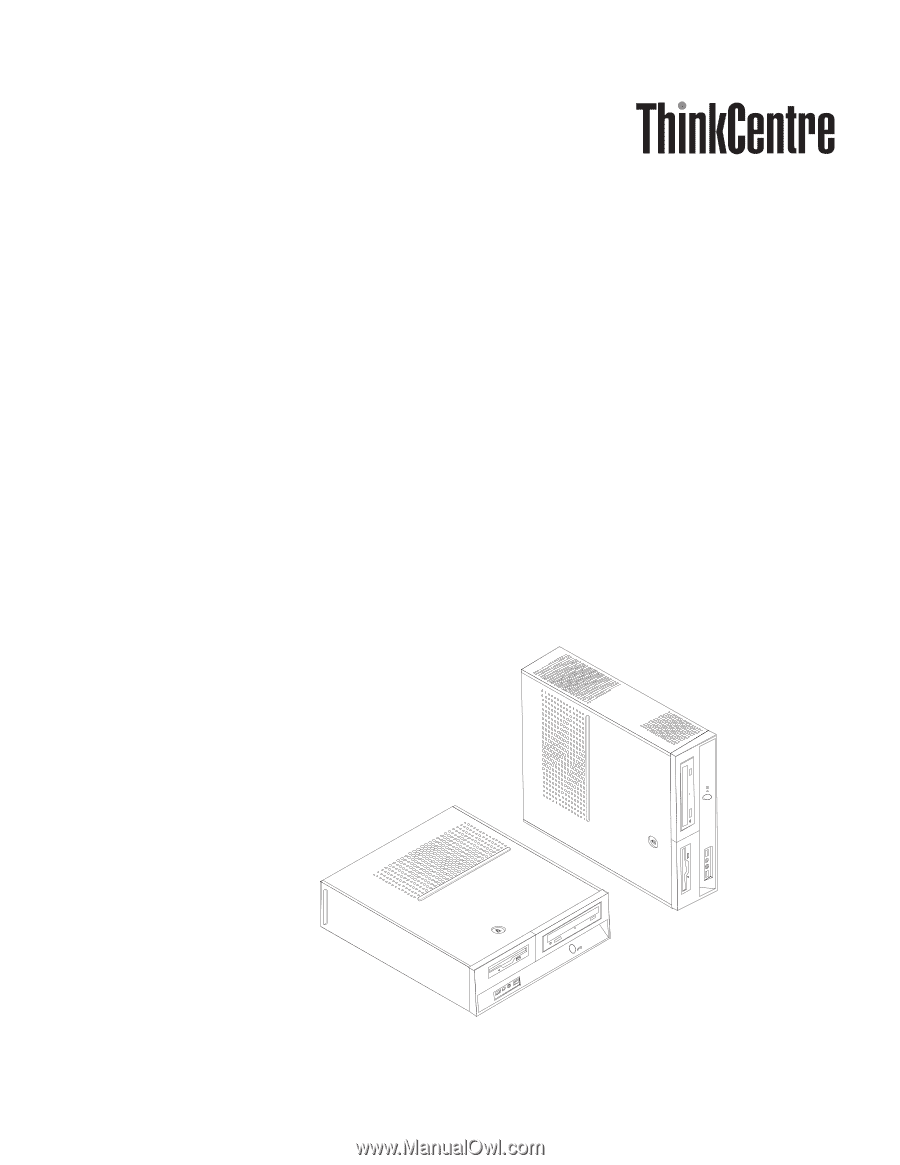
Brukerhåndbok
Type
8013,
8702,
8706,
8716,
8970,
8972,
8976,
8980,
8982,
8986,
8992,
8994,
9266,
9276,
9278,
9282,
9286,
9288,
9374,
9378,
9380,
9384,
9628,
9632,
9647
og
9649